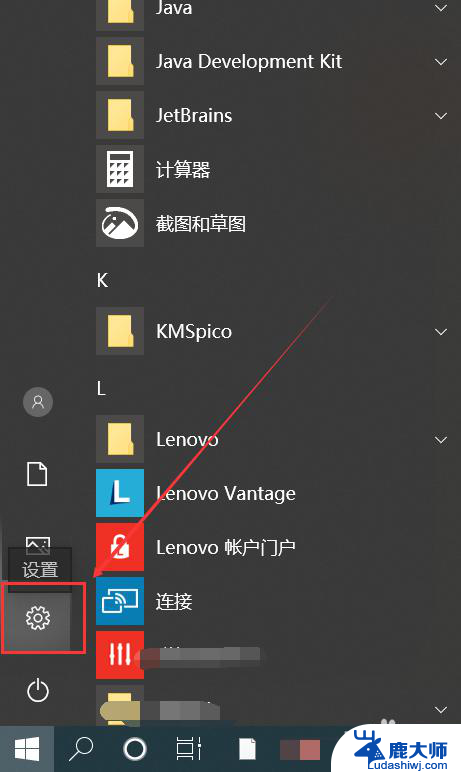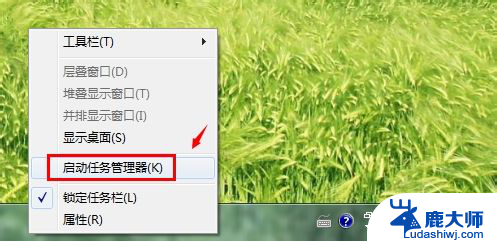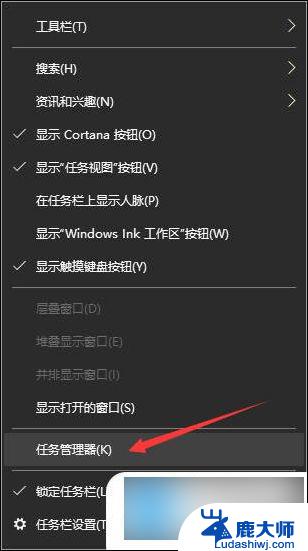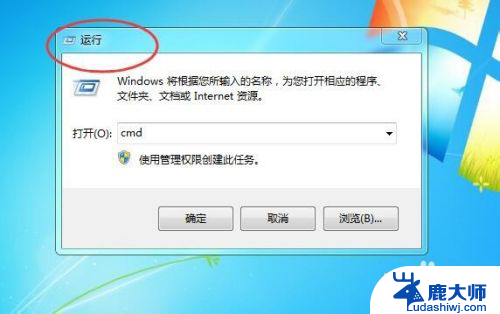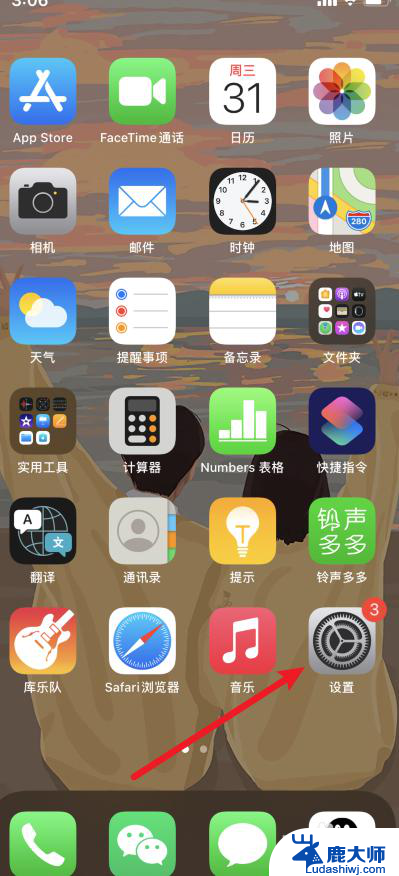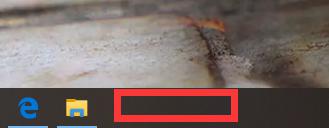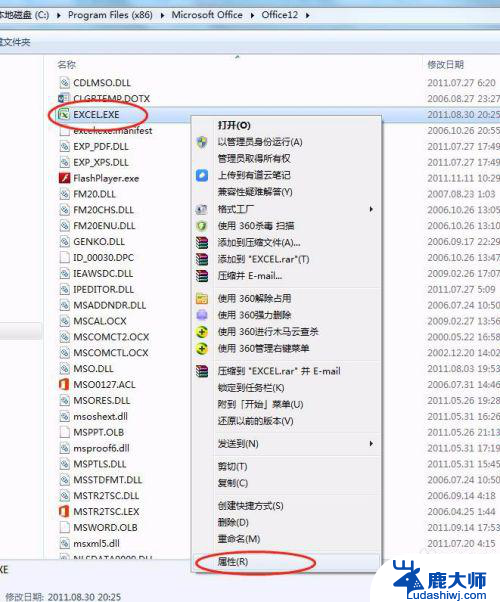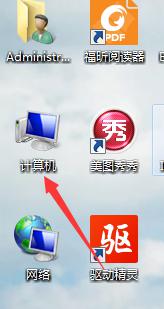如何关闭电脑运行的程序 怎样强制关闭运行中的电脑程序
在使用电脑的日常生活中,我们经常会遇到需要关闭运行的程序的情况,有时候无论是因为程序无响应还是为了释放系统资源,我们都需要知道如何正确关闭电脑运行的程序。大多数情况下,我们可以通过正常的方式关闭程序,但也有时候我们需要采取强制关闭的方法来终止运行中的电脑程序。接下来我们将探讨如何关闭电脑运行的程序以及如何强制关闭运行中的电脑程序。
具体步骤:
1.鼠标右键单击电脑最下方的任务栏,选择“任务管理器”。
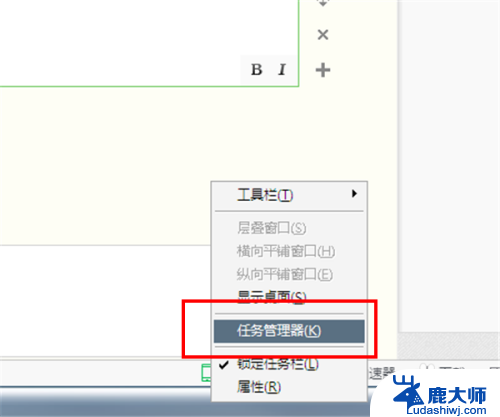
2.或者 直接同时选中键盘中的“Ctrl+Alt+Delte”键,选择任务管理器。

3.在弹出的任务管理器“应用程序”页面,看是否有你需要关闭的正在运行中的程序。如果有,直接选中程序,选择“结束任务”。
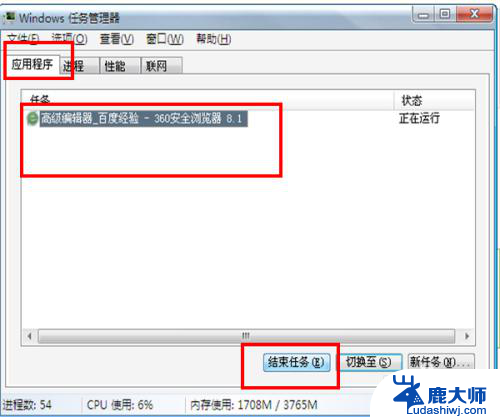
4.如果没有正在运行中的程序,选择“进程”。里面包括了多有正在运行中的程序的进程。
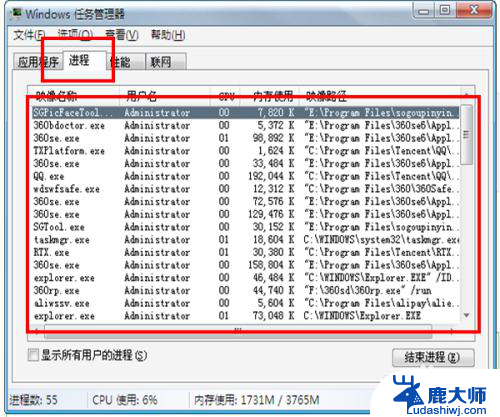
5.小编需要关闭QQ程序,则选择QQ.exe程序,选择结束进程.
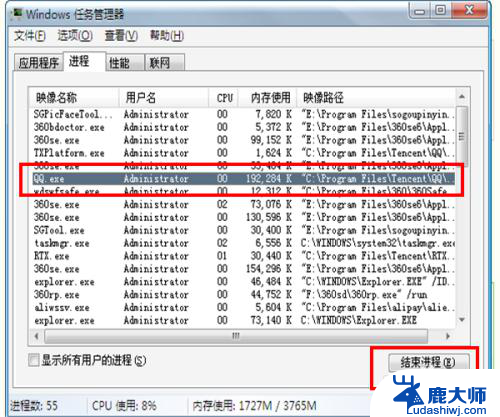
6.这时会弹出结束进程的任务警告,强制结束进程会导致正在运行中的数据丢失。选择是。这样,程序就关闭了。

以上是如何关闭电脑上运行的程序的全部内容,对于不熟悉的用户,可以按照小编的方法进行操作,希望这能对大家有所帮助。